原文链接:https://www.jianshu.com/p/e5c056baa8ab
大家都知道,Docker 与 Kubernetes 握手言和了,今天我也来体验一下。毕竟我们使用 Google 的东西没那么容易,希望这篇技术笔记能帮大家节省一点点时间,知道坑在哪里。我把 Mac、Windows 平台分开描述,根据你所在的平台选择浏览。
Mac 平台
步骤1:准备工作
- 我们需要下载并安装 Docker(参见《Docker 安装笔记》)。 不同的版本对 kubernetes 支持的版本不一样,请在安装后查看具体的版本号。
- Docker Version 18.06.1-ce-mac73 (26764) 》kubernetes 1.10.3
- Docker 2.0.0.0 》kubernetes 1.10.3
- Docker Version 2.0.0.3 (31259) 》kubernetes 1.10.11
- 从github上直接下载指定版本的 kubectl,根据你的操作系统,下载指定平台版本,比如 macOS 的:
- kubernetes 1.10.3 下载地址: kubernetes-client-darwin-amd64.tar.gz
- kubernetes 1.10.11 下载地址:kubernetes-client-darwin-amd64.tar.gz
下载后解压到某个目录下。
打开终端命令行,cd进入这个目录,执行以下脚本,将其变更为可执行命令,同时移动到系统特定目录下。
chmod +x kubectl && mv kubectl /usr/local/bin/kubectl
我们可以看下 kubectl 的版本号:
kubectl version
结果如下:

步骤2:手动拉取 Kubernetes 需要的镜像
根据目前我用的版本 Version 2.0.0.3 (31259) 集成 Kubernetes: v1.10.11。我要想把 Kubernetes 启动起来,需要手动下载 Kubernetes 组件的镜像。然后,进入 Docker 图标下拉菜单 “Preferences” > “Kubernetes”,启用它。
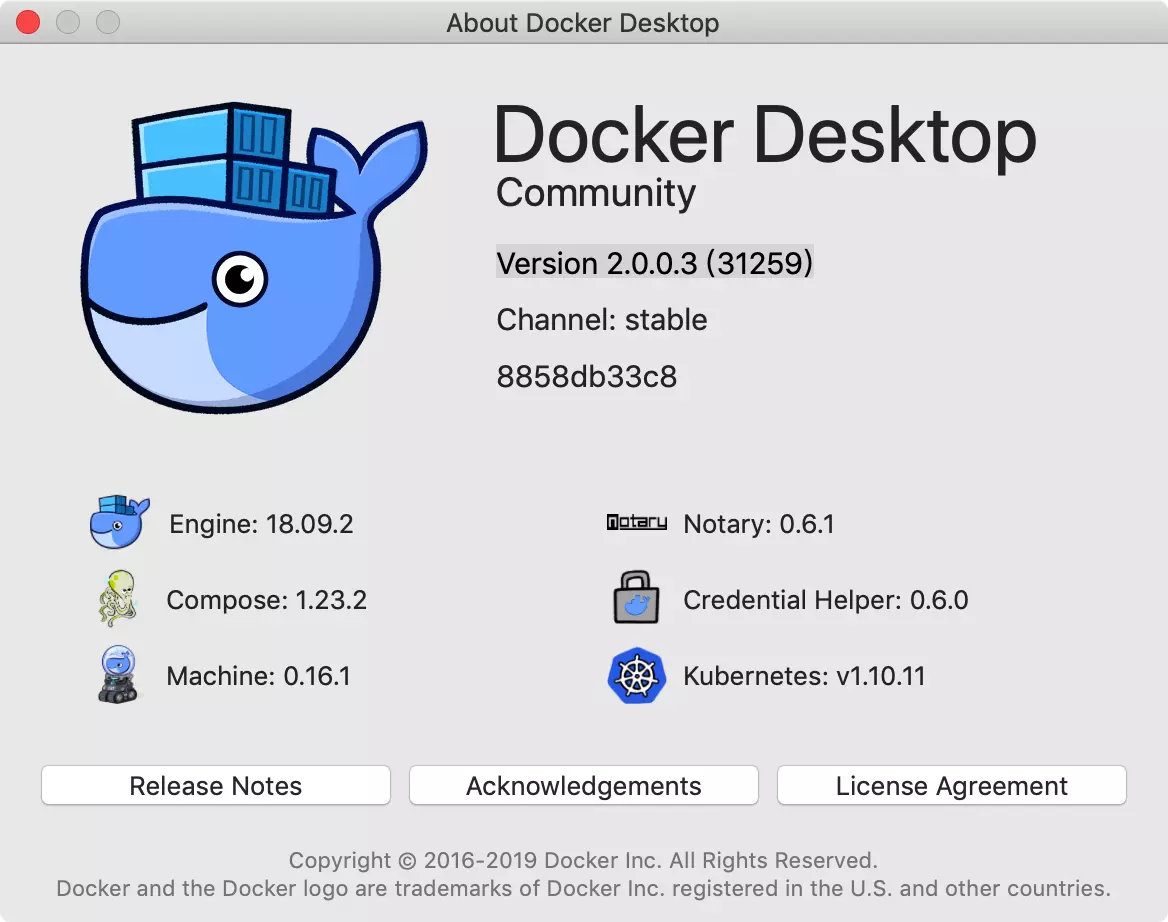
因为在阿里云上,有同步镜像的组件,我们就不需要翻到官网下载了。借鉴网上找到脚本 k8s-deploy,进行改良一下,加入了 Dashboard 组件进去。大家如果只使用 kubectl 来控制 Kubernetes 的话,可以自己将这部分去掉。对于新手来说,可能有个网页界面,看着舒服些。 不过需要注意的是,因为 Dashboard 的版本是单独演进的,要了解最新版本是多少,需要查看 kubernetes-dashboard.yaml 文件。
...
image: k8s.gcr.io/kubernetes-dashboard-amd64:v1.10.0
...
现在,创建一个脚本文件:docker-k8s-images.sh
#!/bin/bash
set -e
# Check version in https://kubernetes.io/docs/reference/setup-tools/kubeadm/kubeadm-init/
# Search "Running kubeadm without an internet connection"
# For running kubeadm without an internet connection you have to pre-pull the required master images for the version of choice:
KUBE_VERSION=v1.10.11
KUBE_DASHBOARD_VERSION=v1.10.1
KUBE_PAUSE_VERSION=3.1
ETCD_VERSION=3.1.12
DNS_VERSION=1.14.8
GCR_URL=k8s.gcr.io
ALIYUN_URL=registry.cn-hangzhou.aliyuncs.com/google_containers
images=(kube-proxy-amd64:${KUBE_VERSION}
kube-scheduler-amd64:${KUBE_VERSION}
kube-controller-manager-amd64:${KUBE_VERSION}
kube-apiserver-amd64:${KUBE_VERSION}
pause-amd64:${KUBE_PAUSE_VERSION}
etcd-amd64:${ETCD_VERSION}
k8s-dns-sidecar-amd64:${DNS_VERSION}
k8s-dns-kube-dns-amd64:${DNS_VERSION}
k8s-dns-dnsmasq-nanny-amd64:${DNS_VERSION}
kubernetes-dashboard-amd64:${KUBE_DASHBOARD_VERSION})
for imageName in ${images[@]} ; do
docker pull $ALIYUN_URL/$imageName
docker tag $ALIYUN_URL/$imageName $GCR_URL/$imageName
docker rmi $ALIYUN_URL/$imageName
done
docker images
备注:如果你查看到的 Dashboard 有新版本了,修改一下脚本中的
KUBE_DASHBOARD_VERSION。
然后,我们运行一下这个脚本:
./docker-k8s-images.sh
看到最终的运行结果:
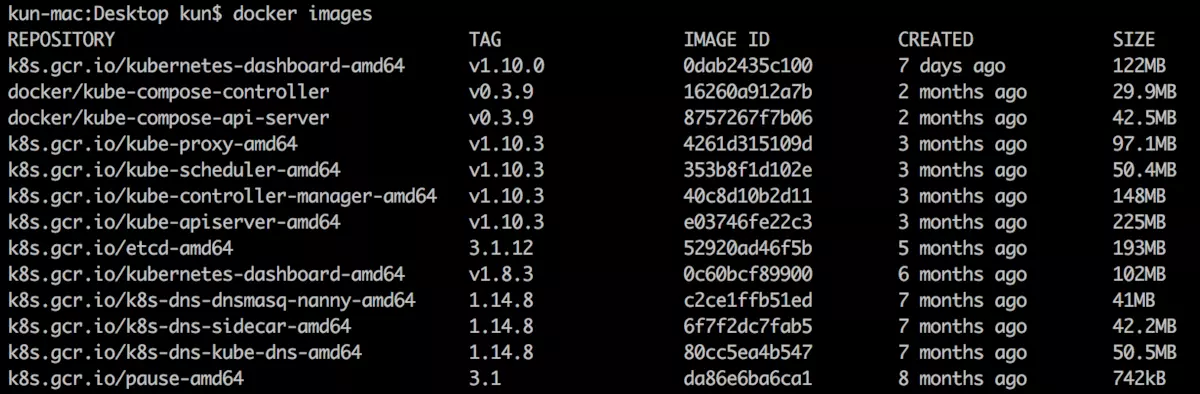
这时候我们再回到 Docker,就可以看到 Kubernetes 已正常启动了。
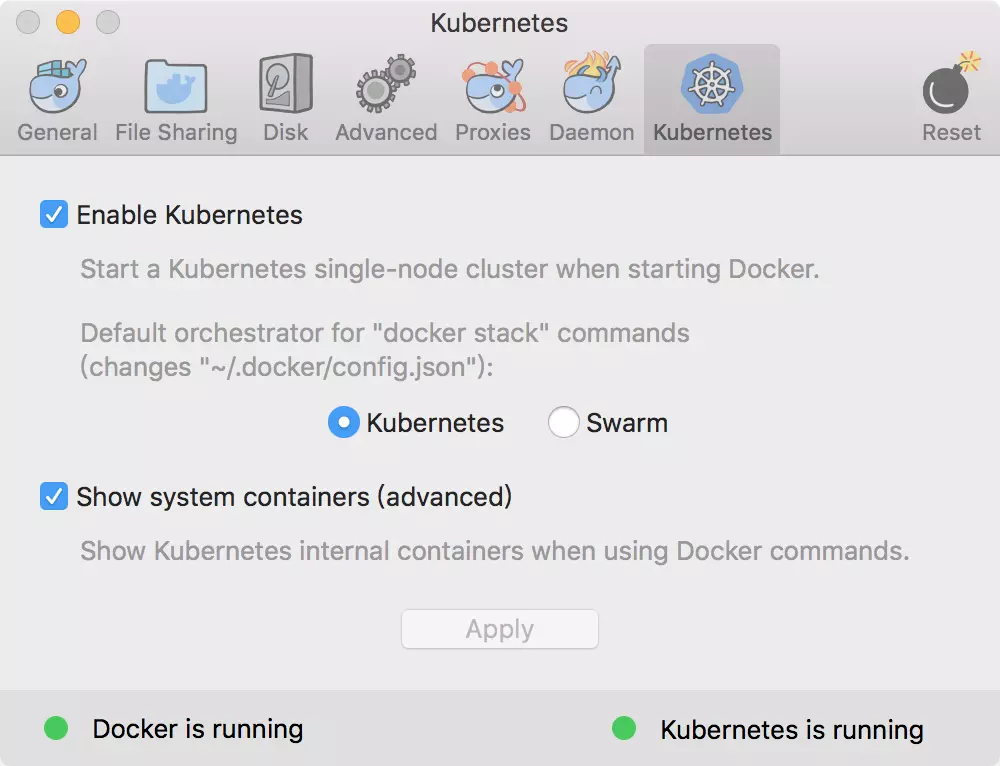
针对老版本 Kunbernetes 1.10.3 版本,请更改相关配置:
KUBE_VERSION=v1.10.3
KUBE_DASHBOARD_VERSION=v1.10.0
KUBE_PAUSE_VERSION=3.1
ETCD_VERSION=3.1.12
DNS_VERSION=1.14.8
步骤3:启动 Kubernetes Dashboard(可选)
接下来,我们要想启动 Kubernetes Dashboard,还得在集群中部署一下 kubernetes-dashboard.yaml。
kubectl create -f https://github.com/kubernetes/dashboard/tree/v1.10.1/src/deploy/recommended/kubernetes-dashboard.yaml
部署成功后,我们进行启动 proxy。
kubectl proxy
Starting to serve on 127.0.0.1:8001
这时候,打开浏览器,访问 Kubernetes Dashboard
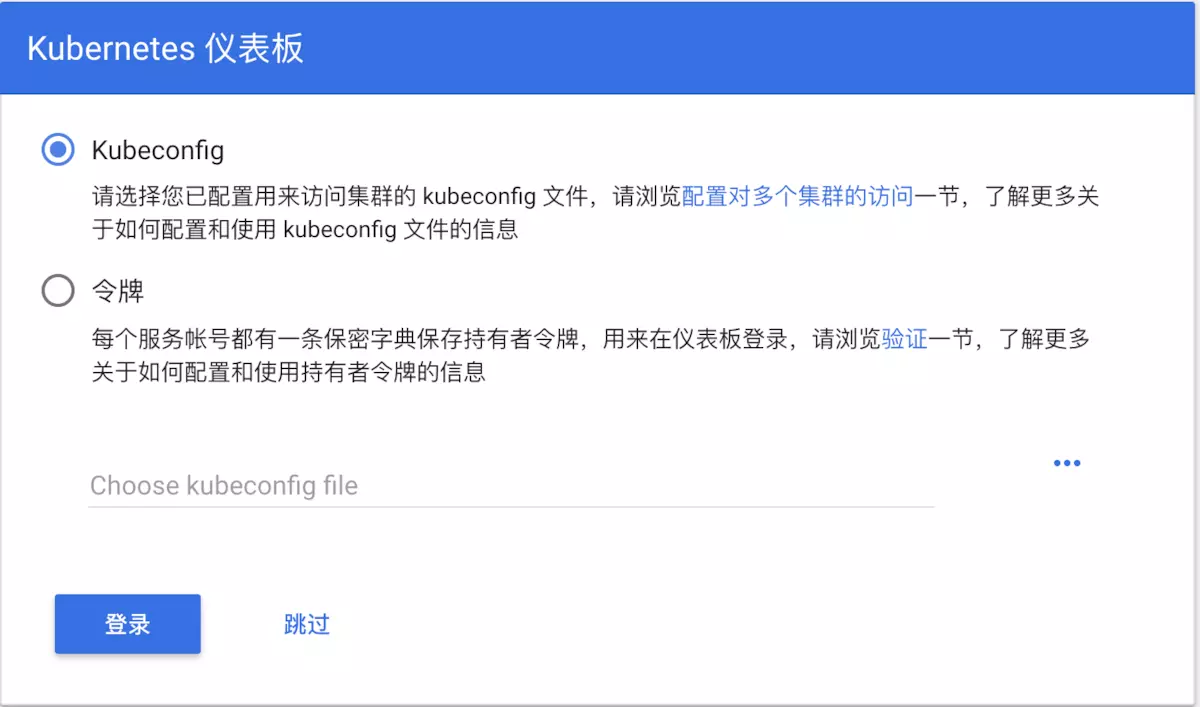
通过以下脚本,填写 kubeconfig 的 Token 信息(如果不操作这一步,就会提示 config 信息不全)。
#!/bin/bash
TOKEN=$(kubectl -n kube-system describe secret default| awk '$1=="token:"{print $2}')
kubectl config set-credentials docker-for-desktop --token="${TOKEN}"
选择 kubeconfig 文件,使用“shift + command + .”打开 $HOME 下隐藏目录文件 ./kube/config,点击“登录”,就可以认证成功,进入首页了。
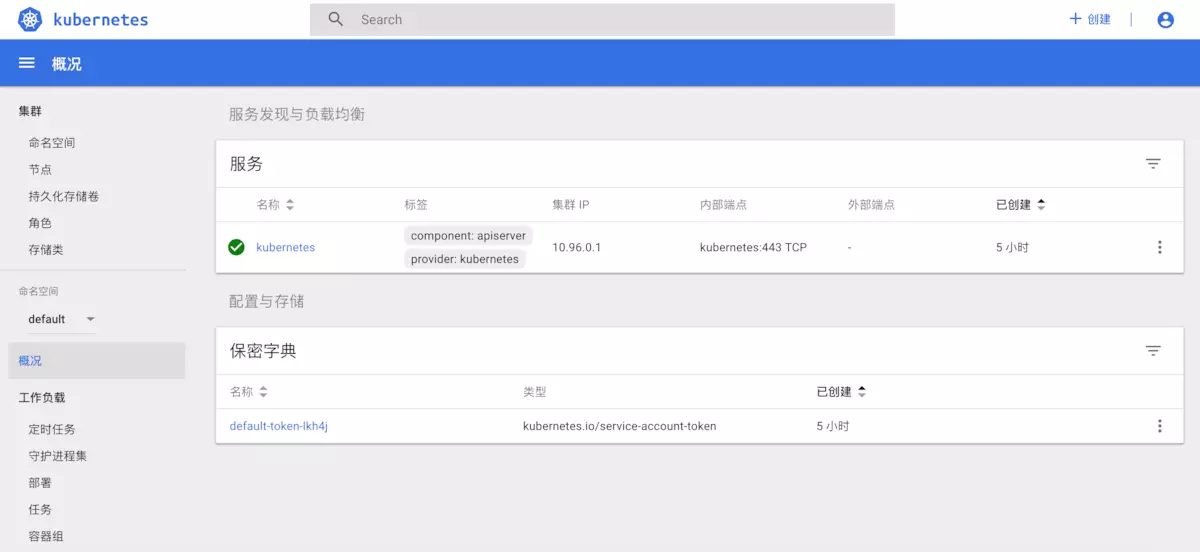
Windows 平台
步骤1:准备工作
-
我们需要下载并安装 Docker(参见《Docker 安装笔记》)。 从github上直接下载指定版本的 kubectl。
-
下载地址:https://github.com/kubernetes/kubernetes/blob/master/CHANGELOG-1.10.md#v1103 根据你的操作系统,下载指定平台版本,比如 Windows 的下载 kubernetes-client-windows-amd64.tar.gz 下载后解压 kubectl.exe 文件到 C:\Windows\System32 目录下。
步骤2:手动拉取 Kubernetes 需要的镜像
根据目前我用的版本 Version 18.06.1-ce-win73 (19507) 集成 Kubernetes: v1.10.3。我要想把 Kubernetes 启动起来,需要手动下载 Kubernetes 组件的镜像。
因为在阿里云上,有同步镜像的组件,我们就不需要翻到官网下载了。借鉴网上找到脚本 k8s-deploy,进行改良一下,加入了 Dashboard 组件进去。大家如果只使用 kubectl 来控制 Kubernetes 的话,可以自己将这部分去掉。对于新手来说,可能有个网页界面,看着舒服些。 不过需要注意的是,因为 Dashboard 的版本是单独演进的,要了解最新版本是多少,需要查看 kubernetes-dashboard.yaml 文件。
...
image: k8s.gcr.io/kubernetes-dashboard-amd64:v1.10.0
...
对于 Windows 平台,暂没编辑好的脚本,可采用最原始的方式,创建一个批处理文件:docker-k8s-images.bat
docker pull registry.cn-hangzhou.aliyuncs.com/google_containers/kube-proxy-amd64:v1.10.3
docker tag registry.cn-hangzhou.aliyuncs.com/google_containers/kube-proxy-amd64:v1.10.3 k8s.gcr.io/kube-proxy-amd64:v1.10.3
docker rmi registry.cn-hangzhou.aliyuncs.com/google_containers/kube-proxy-amd64:v1.10.3
docker pull registry.cn-hangzhou.aliyuncs.com/google_containers/kube-scheduler-amd64:v1.10.3
docker tag registry.cn-hangzhou.aliyuncs.com/google_containers/kube-scheduler-amd64:v1.10.3 k8s.gcr.io/kube-scheduler-amd64:v1.10.3
docker rmi registry.cn-hangzhou.aliyuncs.com/google_containers/kube-scheduler-amd64:v1.10.3
docker pull registry.cn-hangzhou.aliyuncs.com/google_containers/kube-controller-manager-amd64:v1.10.3
docker tag registry.cn-hangzhou.aliyuncs.com/google_containers/kube-controller-manager-amd64:v1.10.3 k8s.gcr.io/kube-controller-manager-amd64:v1.10.3
docker rmi registry.cn-hangzhou.aliyuncs.com/google_containers/kube-controller-manager-amd64:v1.10.3
docker pull registry.cn-hangzhou.aliyuncs.com/google_containers/kube-apiserver-amd64:v1.10.3
docker tag registry.cn-hangzhou.aliyuncs.com/google_containers/kube-apiserver-amd64:v1.10.3 k8s.gcr.io/kube-apiserver-amd64:v1.10.3
docker rmi registry.cn-hangzhou.aliyuncs.com/google_containers/kube-apiserver-amd64:v1.10.3
docker pull registry.cn-hangzhou.aliyuncs.com/google_containers/pause-amd64:3.1
docker tag registry.cn-hangzhou.aliyuncs.com/google_containers/pause-amd64:3.1 k8s.gcr.io/pause-amd64:3.1
docker rmi registry.cn-hangzhou.aliyuncs.com/google_containers/pause-amd64:3.1
docker pull registry.cn-hangzhou.aliyuncs.com/google_containers/etcd-amd64:3.1.12
docker tag registry.cn-hangzhou.aliyuncs.com/google_containers/etcd-amd64:3.1.12 k8s.gcr.io/etcd-amd64:3.1.12
docker rmi registry.cn-hangzhou.aliyuncs.com/google_containers/etcd-amd64:3.1.12
docker pull registry.cn-hangzhou.aliyuncs.com/google_containers/k8s-dns-sidecar-amd64:1.14.8
docker tag registry.cn-hangzhou.aliyuncs.com/google_containers/k8s-dns-sidecar-amd64:1.14.8 k8s.gcr.io/k8s-dns-sidecar-amd64:1.14.8
docker rmi registry.cn-hangzhou.aliyuncs.com/google_containers/k8s-dns-sidecar-amd64:1.14.8
docker pull registry.cn-hangzhou.aliyuncs.com/google_containers/k8s-dns-kube-dns-amd64:1.14.8
docker tag registry.cn-hangzhou.aliyuncs.com/google_containers/k8s-dns-kube-dns-amd64:1.14.8 k8s.gcr.io/k8s-dns-kube-dns-amd64:1.14.8
docker rmi registry.cn-hangzhou.aliyuncs.com/google_containers/k8s-dns-kube-dns-amd64:1.14.8
docker pull registry.cn-hangzhou.aliyuncs.com/google_containers/k8s-dns-dnsmasq-nanny-amd64:1.14.8
docker tag registry.cn-hangzhou.aliyuncs.com/google_containers/k8s-dns-dnsmasq-nanny-amd64:1.14.8 k8s.gcr.io/k8s-dns-dnsmasq-nanny-amd64:1.14.8
docker rmi registry.cn-hangzhou.aliyuncs.com/google_containers/k8s-dns-dnsmasq-nanny-amd64:1.14.8
docker pull registry.cn-hangzhou.aliyuncs.com/google_containers/kubernetes-dashboard-amd64:v1.10.0
docker tag registry.cn-hangzhou.aliyuncs.com/google_containers/kubernetes-dashboard-amd64:v1.10.0 k8s.gcr.io/kubernetes-dashboard-amd64:v1.10.0
docker rmi registry.cn-hangzhou.aliyuncs.com/google_containers/kubernetes-dashboard-amd64:v1.10.0
这时候我们再回到 Docker,就可以看到 Kubernetes 已正常启动了。
步骤3:启动 Kubernetes Dashboard(可选)
接下来,我们要想启动 Kubernetes Dashboard,还得在集群中部署一下 kubernetes-dashboard.yaml。
kubectl create -f https://raw.githubusercontent.com/kubernetes/dashboard/master/src/deploy/recommended/kubernetes-dashboard.yaml
部署成功后,我们进行启动 proxy。
kubectl proxy
Starting to serve on 127.0.0.1:8001
这时候,打开浏览器,访问 Kubernetes Dashboard
(待完善 kubeconfig 部分,可以先参考 Mac 平台的领悟一下)
恭喜您,成功启动 Kubernetes 的学习之路了

